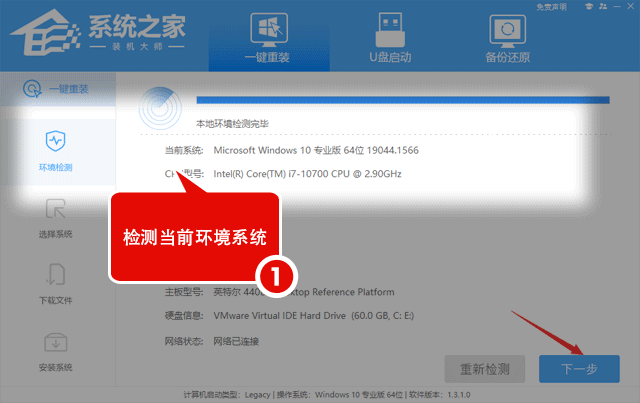Win10本地账户头像更改不了?Win10更改头像提示0x80190001的解决方法 |
您所在的位置:网站首页 › 怎么更改笔记本登录用户名头像 › Win10本地账户头像更改不了?Win10更改头像提示0x80190001的解决方法 |
Win10本地账户头像更改不了?Win10更改头像提示0x80190001的解决方法
|
当前位置:系统之家 > 系统教程 > Win10更改头像提示0x80190001的解决方
Win10本地账户头像更改不了?Win10更改头像提示0x80190001的解决方法
时间:2023-09-13 13:37:39 作者:娜娜 来源:系统之家 1. 扫描二维码随时看资讯 2. 请使用手机浏览器访问: https://m.xitongzhijia.net/xtjc/20230913/294314.html 手机查看 评论 反馈  网盘下载
真正纯净版的Win10系统(干净不带软件) V2023
网盘下载
真正纯净版的Win10系统(干净不带软件) V2023
大小:3.57 GB类别:Windows 10系统 近期有Win10用户在设置电脑时,遇到了本地账户无法设置头像的情况,同时系统提示“用户头像错误无法保存此图片”,并附有错误代码0x80190001,对于这一情况我们可以先更换其他格式的图片,如果还是提示无法保存此图片,那么就试试下面的解决方法吧。
解决方法: 1. 确认头像图片格式:确保要更改的头像图片格式是受支持的格式,例如JPEG、PNG等。如果您的图片使用了其他格式,尝试将其转换为受支持的格式再试一次。 2. 检查文件名和路径:确保头像图片的文件名不包含特殊字符或非英文字符,并确保路径没有包含特殊字符或空格。可以将图片复制到一个简单的路径,如C:\,然后尝试使用该路径更改头像。 3. 确保头像文件不受保护:某些安全设置可能会限制更改用户头像。确保用户账户具有足够的权限来修改头像文件。您可以尝试将图片复制到您的桌面或另一个可写入的位置,然后使用该位置的图片更改头像。 4. 清除缓存:Windows 10可能会缓存头像图片,有时这可能导致更改头像时出现错误。尝试清除缓存,方法是在文件浏览器中转到路径C:\Users\\AppData\Roaming\Microsoft\Windows\AccountPictures,删除该路径下的所有文件,然后再试一次。 5. 重新启动电脑:有时,仅仅重新启动计算机可以解决一些临时性的问题。尝试重新启动您的电脑后再次更改头像。 6. 若是不行,可以试着重装系统。【参考教程】
以上就是系统之家小编为你带来的关于“Win10更改头像提示0x80190001的解决方法”的全部内容了,希望可以解决你的问题,感谢您的阅读,更多精彩内容请关注系统之家官网。 标签 win10教程Win10企业版ltsc如何连接到组织的激活服务器? 下一篇 > Win10ltsc和ltsb有什么区别-Win10ltsc和ltsb区别介绍 相关教程 Win10怎么设置专注助手优先级 如何下载Win10专业工作站版,一招轻松搞定! Win10如何设置电脑休眠时间 Win10电脑空间音效怎么打开,试试这3种方法! Win10哪个版本适合自己-适合日常使用的Win10... 老电脑最好用的系统Win10版本下载推荐 Win10系统图片大小的设置步骤-【图文】 Win10怎么开启记录个人键入功能 Win10电脑打开单声道音频的方法-【图文】 Win10电脑更改共享设置的方法-【图文】
Win10打印机共享0x0000709怎么解决?打印机操作无法完成错误0x0000709解决方法 
Win10 ltsc是什么版本?Win10 Ltsc版和普通版有什么区别? 
机械革命如何进入bios?机械革命进入bios的操作方法 
0xc0000225是什么原因?怎么解决? 发表评论共0条  没有更多评论了
没有更多评论了
评论就这些咯,让大家也知道你的独特见解 立即评论以上留言仅代表用户个人观点,不代表系统之家立场 |
【本文地址】
今日新闻 |
推荐新闻 |